Закругленные углы в Фотошоп

В Фотошоп для того, чтобы закруглить углы, нет специального фильтра, как например в программе Иллюстратор, в которой для этого достаточно воспользоваться вкладкой меню Effect > Stylize и выбрать команду Rounded Corners.
В этом Фотошоп уроке я покажу Вам несколько несложных приёмов, которые помогут Вам закруглить углы любых растровых объектов.
Создайте новый холст и перейдите к инструменту Произвольная фигура (Custom Shape Tool), нажав клавишу (U). В настройках этого инструмента из списка произвольных фигур кликните по фигуре со звездой и образуйте её в центре холста.

На слое со звездой щёлкните правой кнопкой мыши и из контекстного меню выберите опцию Rasterize Layer (Растрировать слой).

После этого перейдите Filter > Blur (Фильтр - Размытие) и выберите Gaussian Blur (Размытие по Гауссу). Значение радиуса для размытия установите в зависимости от размера звезды и желаемого результата.
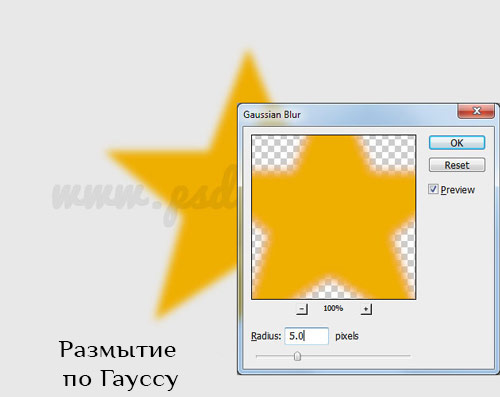
Создайте выделение для звезды (Ctrl + клик правой кнопкой мыши по миниатюре слоя со звездочкой). Далее нажмите Ctrl + Alt + R для выбора инструмента Refine Edge (Утончить край) и установите значения, подобно скриншоту ниже. C такими параметрами, как Feather (Растушевка) и Smmoth (Сглаживание) вы можете поэкспериментировать, но значение для Контрастности должно оставаться 100%.
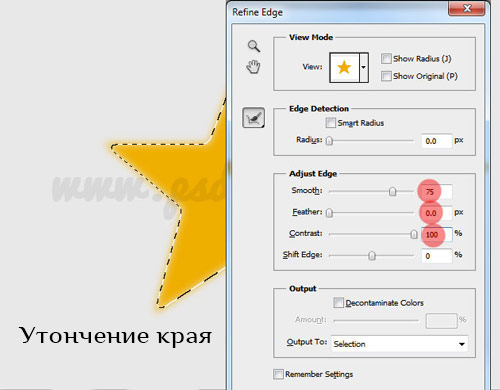
На новом слое заполните выделение цветом оригинальной фигуры.

Добавьте к нему маску и углы вашей фигуры закруглятся.
Примечание: чтобы увидеть результат скругления углов, необходимо убрать видимость нижнего слоя с фигурой.

Таким образом скруглять углы можно не только у различных фигур, но и у букв.

Закруглить углы в Фотошоп можно также при помощи этого экшена.
Ссылка на источник урока.










